Spørgsmål
Problem: Hvordan rettes Ethernet "Uidentificeret netværk"-fejl på Windows 10?
Hej. Min Windows 10-pc er normalt forbundet via Ethernet, men jeg måtte midlertidigt skifte til WiFi. Efter at have forsøgt at oprette forbindelse igen via Ethernet, virker forbindelsen simpelthen ikke - jeg får i stedet fejlen "Uidentificeret netværk". Nogen mulige løsninger på dette?
Løst svar
Internetforbindelsesproblemer kan være ekstremt frustrerende, da de fleste af de aktiviteter, som brugerne udfører via computeren, er online, herunder betaling af regninger, shopping eller se en videostream. Derfor, hvis du har stødt på forbindelsesproblemer, er der et stort behov for at rette fejlen "Uidentificeret netværk" så hurtigt som muligt.
Brugere med dette problem bemærker typisk først, at der er noget galt, så snart de forsøger at indlæse en side, og det virker simpelthen ikke. Efter at have åbnet Netværks- og Delingscenteret på en Windows-computer, kan de så se, at netværksforbindelsen mellem pc'en og internettet er afbrudt pga. Ethernet "Uidentificeret netværk". Alternativt kan brugere også se, at netværket ikke er identificeret efter at have klikket på internetforbindelsesikonet via systemet bakke. Denne fejl er også ofte ledsaget af en "Ethernet har ikke en gyldig IP-konfiguration" fejl.
I de fleste tilfælde oplever brugerne problemet på grund af forkerte IP-adressekonfigurationsindstillinger. Ændringer af disse indstillinger bliver muligvis ikke altid initieret manuelt af brugere, men i stedet af andre programmer, f.eks. Derfor, hvis du brugte en VPN eller lignende software[1] der ændrer den måde, du opretter forbindelse til internettet på, kan det være din IP[2] indstillingerne blev ændret, og det er derfor, du får denne fejl. Derudover kan en alt for beskyttende tredjeparts antivirus være relateret til netværksforbindelsesproblemer.
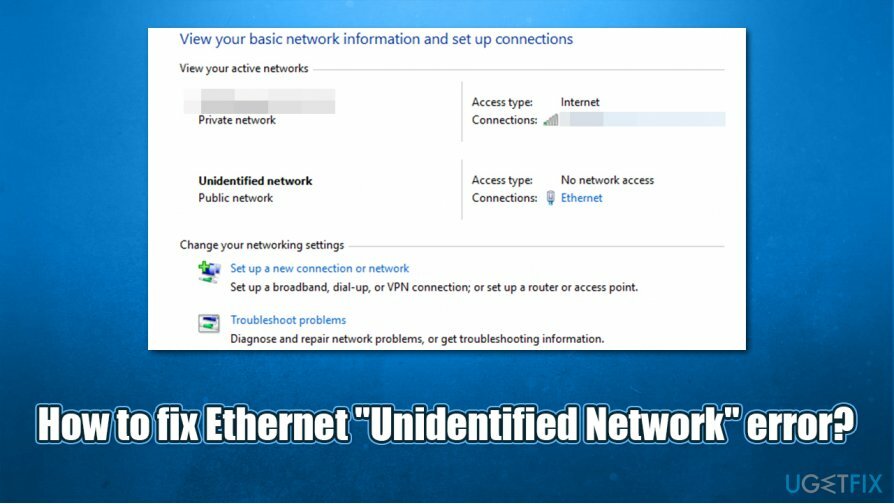
Ethernet "Uidentificeret netværk"-fejl er ikke den eneste, som brugere står over for, når de håndterer internetforbindelsesproblemer. Andre almindelige fejl er:
- En eller flere netværksprotokoller mangler
- Netværksfejl 0x800704cf
- Windows kunne ikke automatisk registrere dette netværks proxyindstillinger
- etc.
Derfor, hvis du støder på noget af ovenstående i forbindelse med det problem, du oplever, kan du tjekke de tilhørende artikler, der kan hjælpe dig med at løse de problemer, du har.
Faktisk er det meget almindeligt at opleve flere fejl på samme tid på Windows-maskiner. I nogle tilfælde er problemet underliggende og skal løses, for at computeren kan fungere normalt. Derfor, hvis du oplever flere problemer med din pc, anbefaler vi stærkt, at du prøver at bruge ReimageMac vaskemaskine X9 for at rette Ethernet "Uidentificeret netværk" og andre fejl på din enhed.
Rette 1. Diagnosticer forbindelsesproblemer med Network Troubleshooter
For at reparere beskadiget system skal du købe den licenserede version af Reimage Reimage.
Indbyggede fejlfindere er meget nyttige, og selvom de måske ikke er i stand til at løse problemer hver eneste gang, kan de nemt pege dig i den rigtige retning. Start derfor med at køre Network Troubleshooter:
- Højreklik på Start og pluk Indstillinger
- Rul ned og vælg Netværk og internet
- Rul lidt ned i højre side og klik Netværksfejlfinding
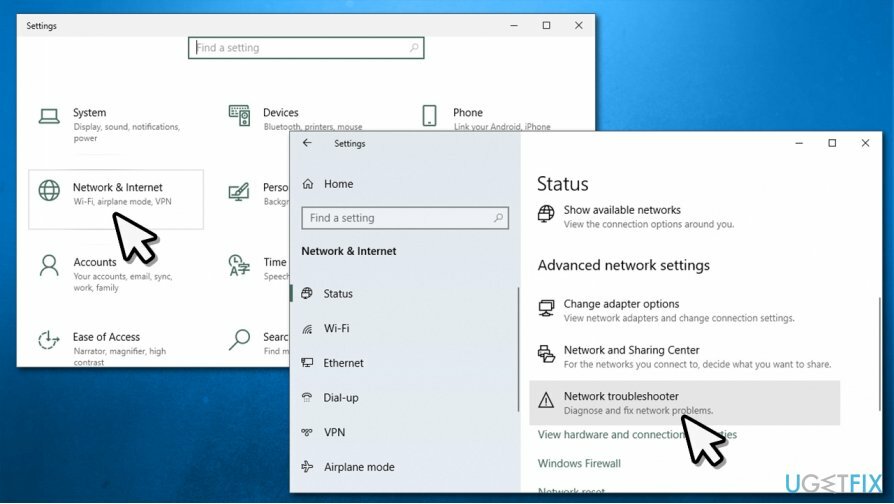
- I det nye vindue skal du vælge Ethernet og klik Næste
- Vent på diagnostiske resultater.
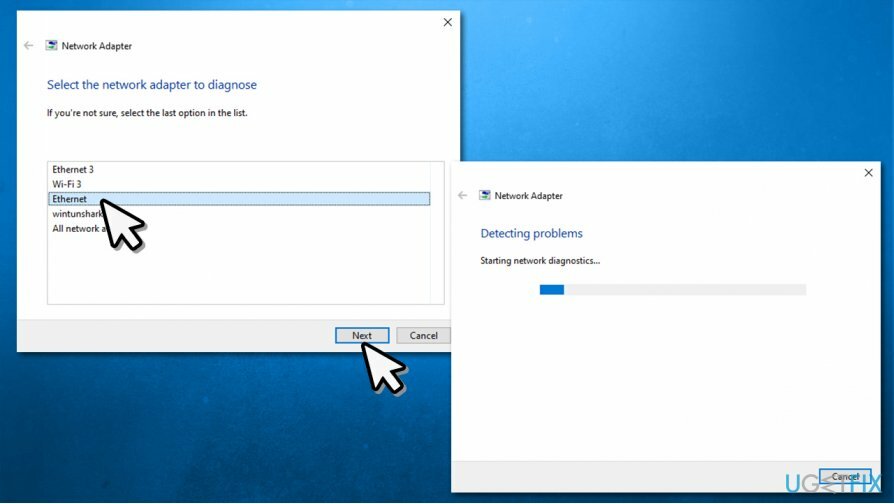
Hvis fejlfinding returnerer diagnosen "Ethernet har ikke en gyldig IP-konfiguration,” fortsæt med næste trin.
Rette 2. Deaktiver midlertidigt Windows Firewall
For at reparere beskadiget system skal du købe den licenserede version af Reimage Reimage.
- Indtaste Kontrolpanel i Windows søg og tryk på Gå ind
- Her, klik videre System og sikkerhed og vælg derefter Windows Defender Firewall
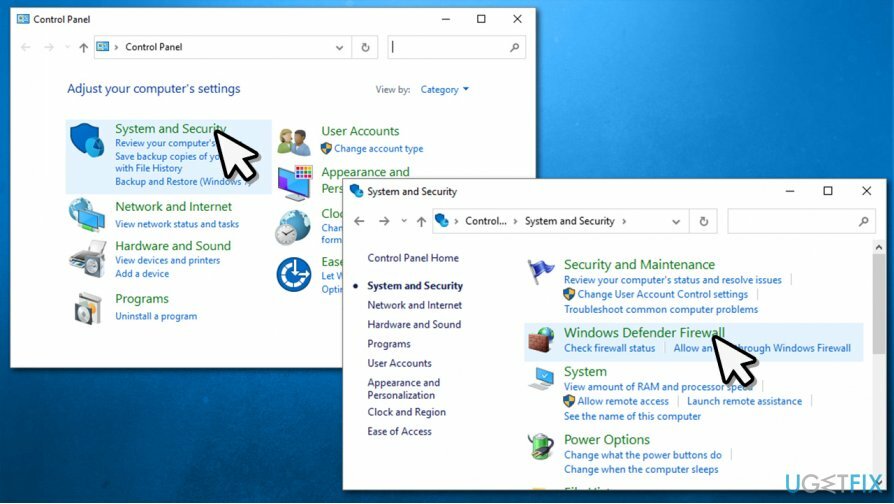
- Til venstre skal du vælge Slå Windows Defender Firewall til eller fra mulighed
- Vælg nu Sluk Windows Defender Firewall for både private og offentlige netværk, og tryk OKAY.
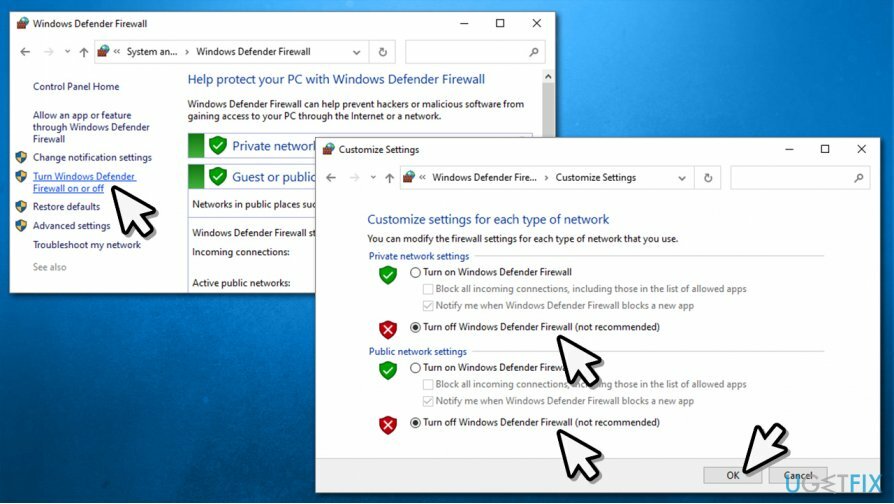
Rette 3. Deaktiver tredjeparts antivirus
For at reparere beskadiget system skal du købe den licenserede version af Reimage Reimage.
Hvis du oplever problemer med netværksforbindelsen, kan et tredjeparts sikkerhedsprogram installeret på din computer være skyld i problemet. Derfor bør du midlertidigt deaktivere appen og se, om internetforbindelsen via Ethernet kommer tilbage. Hvis det gør det, bør du kontakte softwareleverandøren og høre, hvad du skal gøre nu. Alternativt kan du afinstallere den anti-malware, du bruger, og erstatte den med et andet værktøj.
Rette 4. Nulstil TCP/IP via kommandoprompt
For at reparere beskadiget system skal du købe den licenserede version af Reimage Reimage.
Prøv at indstille netværksprotokoller til standard:
- Indtast i Windows søgelinje cmd
- Højreklik på Kommandoprompt resultat og vælg Kør som administrator
- Indtast følgende kommandoer ved at trykke på Gå ind efter hver:
netsh winsock nulstilling
netsh int ip nulstilling -
Genstart din pc.
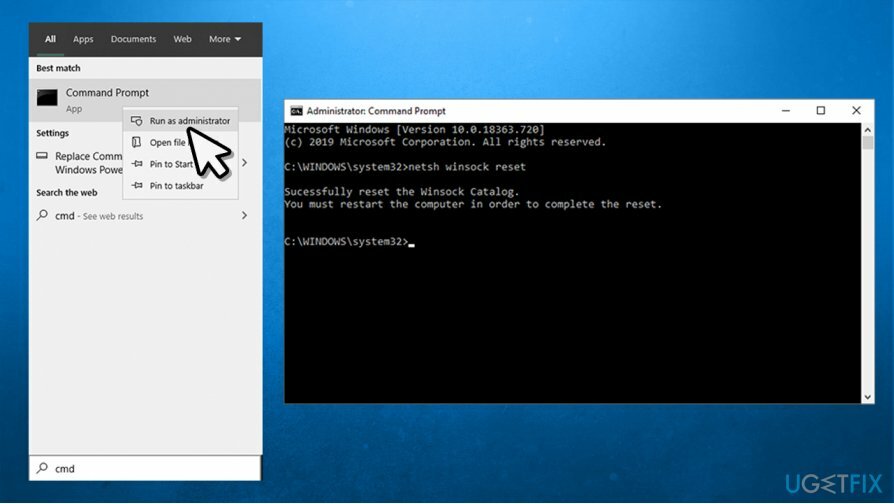
Ret 5. Forny IP-adressen via kommandoprompt
For at reparere beskadiget system skal du købe den licenserede version af Reimage Reimage.
Hvis ovenstående metode ikke hjalp, skal du gå tilbage til kommandoprompten med administratorrettigheder som forklaret ovenfor, og indtaste følgende kommandoer ved at trykke på Gå ind efter hver:
ipconfig /release
ipconfig /forny
Ret 6. Geninstaller netværksadapterdrivere
For at reparere beskadiget system skal du købe den licenserede version af Reimage Reimage.
Hvis chauffører[3] begynder at fungere dårligt, kan du støde på forskellige problemer. Derfor bør du geninstallere netværksadapterdrivere (eller rettere erstatte dem med den nyeste version):
Bemærk: hvis du ikke kan oprette forbindelse til internettet via Ethernet, skal du bruge en WiFi-forbindelse. Alternativt kan du oprette et hotspot via din telefon. Du kan også downloade driveren på en anden enhed med en fungerende internetforbindelse og derefter overføre den til din pc.
- Højreklik på Start og pluk Enhedshåndtering
- Udvide Netværksadaptere
- Højreklik på din netværksadapter, du bruger, og vælg Afinstaller driver
- Klik Afinstaller endnu engang
- Genstart din computer
- Efter en genstart skal du starte Enhedshåndtering igen
- Tryk på øverst i vinduet Scan for hardwareændringer.
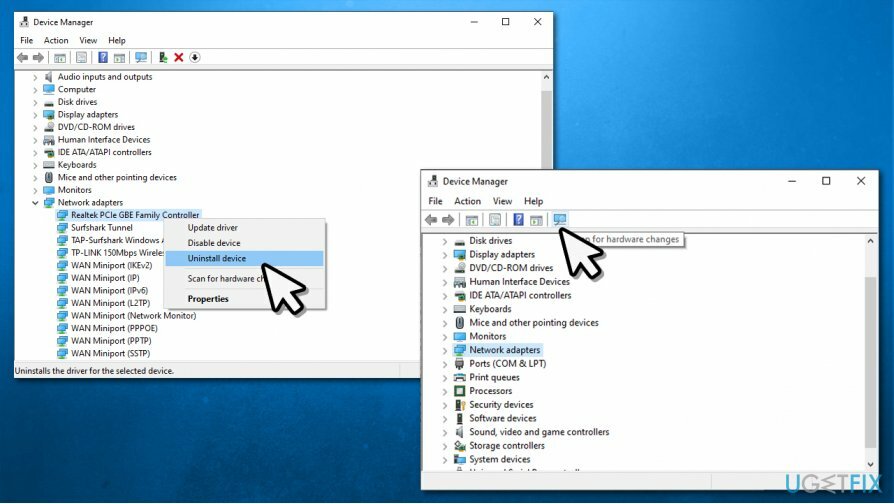
Hvis du ikke vil genere manuelle driveropdateringer, anbefaler vi at prøve en automatisk løsning – DriverFix. Du kan oprette automatiske sikkerhedskopier i tilfælde af at noget går galt (derfor lider aldrig af inkompatibilitetsproblemer) og aldrig skal genere manuelle driveropdateringer igen.
Reparer dine fejl automatisk
ugetfix.com-teamet forsøger at gøre sit bedste for at hjælpe brugerne med at finde de bedste løsninger til at eliminere deres fejl. Hvis du ikke ønsker at kæmpe med manuelle reparationsteknikker, skal du bruge den automatiske software. Alle anbefalede produkter er testet og godkendt af vores fagfolk. Værktøjer, som du kan bruge til at rette din fejl, er angivet nedenfor:
Tilbud
gør det nu!
Download rettelseLykke
Garanti
gør det nu!
Download rettelseLykke
Garanti
Hvis du ikke kunne rette din fejl ved hjælp af Reimage, skal du kontakte vores supportteam for at få hjælp. Fortæl os venligst alle detaljer, som du mener, vi bør vide om dit problem.
Denne patenterede reparationsproces bruger en database med 25 millioner komponenter, der kan erstatte enhver beskadiget eller manglende fil på brugerens computer.
For at reparere beskadiget system skal du købe den licenserede version af Reimage værktøj til fjernelse af malware.

En VPN er afgørende, når det kommer til brugernes privatliv. Online trackere såsom cookies kan ikke kun bruges af sociale medieplatforme og andre websteder, men også din internetudbyder og regeringen. Selvom du anvender de mest sikre indstillinger via din webbrowser, kan du stadig spores via apps, der er forbundet til internettet. Desuden er privatlivsfokuserede browsere som Tor er ikke et optimalt valg på grund af nedsatte forbindelseshastigheder. Den bedste løsning for dit ultimative privatliv er Privat internetadgang – vær anonym og sikker online.
Datagendannelsessoftware er en af de muligheder, der kan hjælpe dig gendanne dine filer. Når du sletter en fil, forsvinder den ikke ud i den blå luft - den forbliver på dit system, så længe der ikke skrives nye data oven på den. Data Recovery Pro er genoprettelsessoftware, der søger efter arbejdskopier af slettede filer på din harddisk. Ved at bruge værktøjet kan du forhindre tab af værdifulde dokumenter, skolearbejde, personlige billeder og andre vigtige filer.